使用带引号的电子签名
上次更新时间: 2025年12月8日
电子签名(简称e-signature)是个人对特定文件条款达成电子形式的同意表达。在美国、加拿大、欧盟、英国及众多国家,电子签名均具有法律效力,其法律效力等同于书面签名。HubSpot的电子签名功能由Dropbox Sign(原HelloSign)提供支持。 请咨询您的法律团队,了解与客户使用电子签名的有效性。
本文将介绍:根据您的订阅方案可使用的电子签名数量、如何在报价单上启用电子签名,以及如何对报价单进行电子签名。
请注意:
- 本文涉及报价工具,该工具隶属于HubSpot全新AI驱动的CPQ系统,需Commerce Hub专业版 或企业版账户方可使用。
- 若您未持有Commerce Hub专业版或 企业版账户, 请了解传统报价功能详情。
- 若您拥有旧版报价访问权限且被分配了Commerce Hub席位,将失去旧版报价访问权限。请将席位切换为核心席位或只读席位以访问旧版报价。
开始前须知
- 在HubSpot常规报价创建流程中使用电子签名功能时,无需注册Dropbox Sign账户。
- 拥有分配的Commerce Hub席位的用户可配置报价单以包含电子签名选项。
- 拥有核心席位的用户无法配置报价单,但可由其他用户指定为报价单发送者或共同签署人。
了解电子签名限制
您的HubSpot账户每月共享电子签名配额,该配额基于订阅类型及 分配Commerce Hub席位的用户数量。
例如:在Commerce Hub专业版订阅账户中,分配Commerce Hub席位的 用户可使用25次电子签名。请注意此配额按每个Commerce Hub席位计算。 若账户中有两名用户均分配了Commerce Hub席位,则该账户每月基础电子签名配额为50次。
您可通过HubSpot产品与服务目录查看订阅方案对应的电子签名配额,或直接查阅账户的电子签名使用情况。
请参考下表了解不同订阅方案的配额池运作机制:
| 订阅类型 | 每位用户可用电子签名数 | 用户数量 | 账户内所有用户的月电子签名配额上限 |
| 商务中心专业版 | 25 | 2 | 50 |
| 商务中心 企业版 | 50 | 5 | 250 |
- 若某用户在一个月内使用了30次电子签名,则 商务中心 专业版账户中使用了30次电子签名,则剩余20次签名额度可在当月剩余时间内由该账户的任意用户使用。
- 若某用户在 商务中心 企业版账户中,当某用户当月使用30次电子签名时,账户内将剩余20次电子签名额度,该额度可在当月剩余时间供账户内其他用户使用。该额度将在次月月初重置。
审核电子签名配额时请注意:
- 电子签名选项在报价单发布时启用即计入配额,无需实际签署即占用签名配额。
- 需要多方签名的报价单仅计为一次电子签名使用。例如:启用电子签名的已发布报价单需三方签名,但仅计为一次签名使用次数,无论实际由谁完成签名。
- 若含电子签名请求的报价单过期或被撤回,重新发送将额外计入签名配额(首次发送计一次,重新发送计一次)。
监控电子签名使用情况
在报价设置中,可查看本月已使用的电子签名次数及当前距离月度配额的剩余额度。月度配额将于每月1日重置。
- 在 HubSpot 帐户中,单击顶部导航栏中的 settings“设置”图标。
- 在左侧边栏导航至对象>报价单。
- 顶部点击电子签名选项卡。
- 本月电子签名使用情况显示在"本月电子签名使用量"区域。

提高电子签名配额
如需增加账户可用电子签名次数,请联系您的客户成功经理。
在报价单中启用电子签名
A Commerce Hub 需至少1个席位方可在报价单启用电子签名功能。
要在报价中添加电子签名字段,请选择电子签名作为接受选项。
免责声明:HubSpot 实施的 Dropbox Sign 应符合 eIDAS 标准,因Dropbox Sign 本身符合该标准。本文不构成法律建议,亦不能替代专业法律意见,具体事宜请咨询持牌律师。
Dropbox Sign 在欧盟地区通过可信合作伙伴实现电子签名合规,其信息不会明确显示在eIDAS 官网的可信合作伙伴列表中。
电子签名报价单
当报价单启用电子签名功能时,买家和核签人可添加签名。
为增强安全性,请开启身份验证功能,HubSpot将在允许签名前执行初步邮件验证以确认签名者身份。
核签人可选择从其HubSpot账户内启动签名流程 ,此方式无需额外验证。
买家和核签者均可从共享报价单启动电子签名流程。若买家率先完成电子签名,系统将向核签者发送邮件通知:
- 买家需点击共享给他们的报价链接。联署人可通过报价索引页查看并联署已发布的报价。
- 若身份验证功能已关闭,请点击报价单底部的"立即签署"按钮。
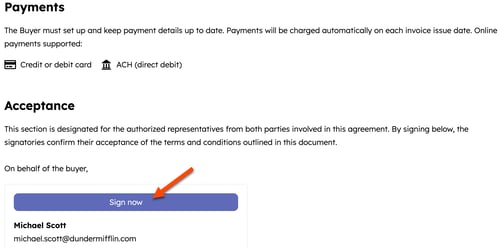
- 若身份验证功能开启,请通过邮件验证身份:
- 在共享报价单中,滚动至"接受"部分,点击姓名和邮箱上方"验证邮箱"按钮。系统将显示"验证邮件已发送"提示。点击验证后,您需在一小时内完成签名流程。
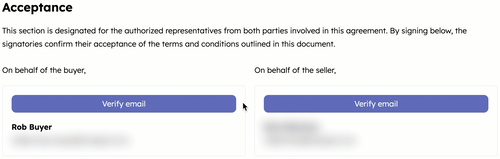
- 在共享报价单中,滚动至"接受"部分,点击姓名和邮箱上方"验证邮箱"按钮。系统将显示"验证邮件已发送"提示。点击验证后,您需在一小时内完成签名流程。
请注意:若点击"验证邮箱"后未在一小时内签署报价单,请返回共享报价单页面重新点击"验证邮箱"以生成新验证邮件。
-
- 打开您的邮箱,查找主题为"请验证身份以签署报价单"的邮件。点击"验证身份并签署报价单"开始签名流程。
- 新浏览器标签页将打开身份确认对话框,点击"开始签署"。
- 点击右上角的"开始操作"。
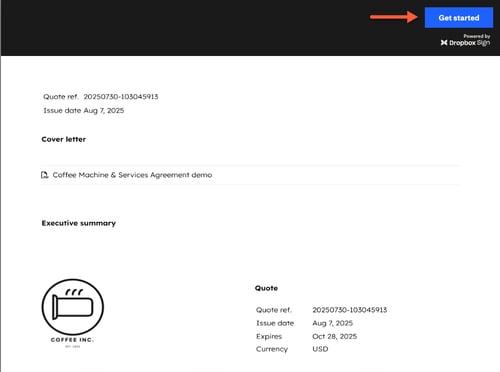
- 在"接受条款"区域,点击姓名上方的"点击签名"按钮。
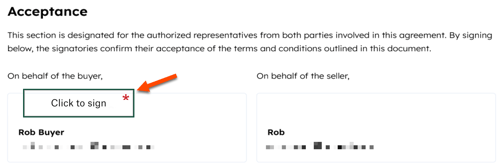
- 在对话框中,点击"绘制"、"输入"或"上传"选项卡添加签名。点击"插入"完成签名添加。
- 点击右上角的"继续"。
- 在右上角点击编辑以修改签名。点击我同意将签名保存至报价单。
- 点击关闭。
- 联署人将收到邮件通知报价单已签署。若尚未完成联署,可点击“审核并联署报价单”启动联署流程。
从报价索引页进行复核签名
复核签名人也可通过报价索引页进行操作:
- 在 HubSpot 帐户中,导航到商务 > 报价。
- 待签报价将显示为"待签"状态。将鼠标悬停于报价上,点击"预览"。
- 在右上角点击操作,然后选择"复核签名"。
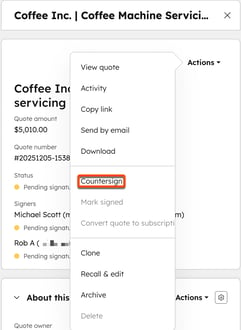
- 继续执行签名步骤。
查看报价的签名状态
- 在 HubSpot 帐户中,导航到商务 > 报价。
- 将鼠标悬停在待签名报价单上并点击预览。
- 在右侧面板的"签名者"栏目查看签名进度。

- 了解如何下载电子签名报价单的PDF文件。
请注意:若下载已签名报价单,Dropbox Sign将移除PDF版本中封面信、 执行摘要或条款部分所有超链接文本的链接。 建议在报价书段落中保留链接文本的完整URL,确保下载后链接仍可点击。
当所有必需签名和复核签名完成后,客户将收到其签署文件的副本。通知中包含已签署文件的链接(该链接在报价书失效时同步失效)及供存档的PDF签名文件副本。
管理
电子签名
身份验证设置
默认情况下,报价签署流程无需身份验证。若需验证买方身份,请开启该设置。若无需核签人验证,请仅为买方开启设置。核签人即可通过报价索引页进行核签。
开启或关闭身份验证步骤:
- 在 HubSpot 帐户中,单击顶部导航栏中的 settings“设置”图标。
- 在左侧边栏导航至对象>报价。
- 顶部点击电子签名选项卡。
- 开启验证并要求在报价签名时执行:在电子签名设置下,开启身份验证开关。启用后,所有报价签名均需进行身份验证。
- 若需关闭验证,请在电子签名设置中关闭身份验证开关。关闭后,签署任何报价单时均无需身份验证。
